Reklama
Twój przyjaciel zadzwonił. Mają problem z komputerem i proszą o Twoją wiedzę. Chcesz pomóc, ale trudno jest pomóc swojemu przyjacielowi, jeśli możesz polegać tylko na jego ograniczonym ustnym opisie i wyobraźni. Wszystko byłoby o wiele łatwiejsze, gdybyś mógł zobaczyć, co jest na ekranie, i jeśli to możliwe, przejąć kontrolę nad ich komputerem z komputera.
Prawdopodobnie możesz pomyśleć o kilku innych okazjach, kiedy będziesz musiał udostępnić ekrany komputera i może zrobić coś na komputerze zdalnym. Tam są kilka aplikacji 7 najlepszych programów do udostępniania ekranu i zdalnego dostępuUdostępnianie ekranu systemu Windows ma wiele zalet. Użyj tych bezpłatnych narzędzi, aby udostępniać ekrany lub uzyskać zdalny dostęp do innego komputera. Czytaj więcej - zarówno stacjonarny, jak i online - które mogą Ci w tym pomóc. Ale Dołącz do mnie jest prawdopodobnie najłatwiejszym z nich wszystkich. To najprostszy sposób na prowadzenie internetowej konferencji między komputerami. Produkt pochodzi od LogMeIn, nazwy LogMeIn Express.
Rozpocznijmy konferencję
Aby rozpocząć konferencję internetową, wystarczy odwiedzić stronę witryna join.me z dowolnego Windows lub Prochowiec komputer i kliknij pomarańczowy „dzielić”. Rejestracja nie jest wymagana, ale możesz zarejestrować się w wersji płatnej pro, jeśli potrzebujesz więcej dzwonków i gwizdków.
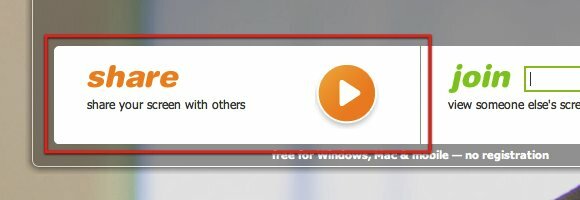
Jeśli jest to twoje pierwsze spotkanie z join.me, zostaniesz poproszony o pobranie małej aplikacji / apletu Java na swój komputer. Aplet będzie Twoim głównym interfejsem umożliwiającym dostęp do konferencji internetowej.
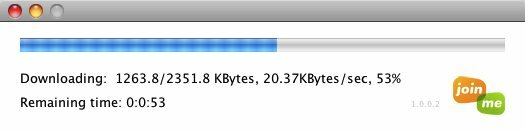
Po zakończeniu pobierania aplikacja otworzy się i połączy z siecią. Zobaczysz zestaw liczb w linku, który identyfikuje twoją sesję konferencyjną. Link nazywa się „link do przeglądarki“. Możesz skopiować link do schowka Windows, aby użyć go później lub wysłać go e-mailem do znajomych. Liczby będą się zmieniać za każdym razem, gdy rozpoczniesz kolejną konferencję.

Teraz jesteś gotowy na konferencję internetową.
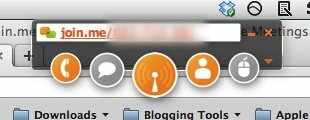
Interfejs ma pięć przycisków: pierwszy to „Uzyskaj numer konferencji”, A następnie„Czat", Zacznij przerwę "Udostępnij ekran“, “Uczestnicy„A ostatni to„Kontrola współdzielenia”.
Dołączmy do konferencji
Dołączenie do konferencji jest również łatwe. Po prawej stronie głównej strony join.me umieść numer przeglądarki w polu „Przystąp”I naciśnij przycisk strzałki. Jeśli jesteś tym, który rozpoczął konferencję, udostępnij numer przeglądarki znajomym, aby mogli dołączyć do konferencji.
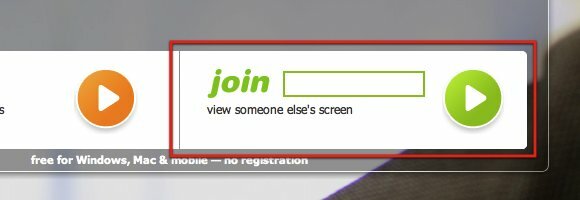
Aplikacja konferencyjna otworzy się po kliknięciu zielonego przycisku. Zauważysz, że kolor przycisków jest zielony po stronie uczestnika. Funkcje są prawie takie same. Jedyną różnicą między pomarańczową i zieloną stroną jest środkowy przycisk.

Liczba na czwartym przycisku pokazuje liczbę uczestników konferencji. Kliknięcie przycisku spowoduje wyświetlenie listy uczestników. Możesz edytować własne nazwisko na liście, klikając go dwukrotnie i wpisując ponownie słowo. Nie możesz jednak edytować nazwisk innych osób.
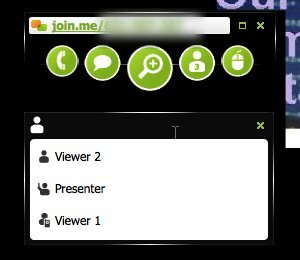
Korzystanie z Join.me
Teraz, kiedy wszyscy przybyli, co dalej? Co możesz zrobić z join.me?
Na początek, jeśli jesteś gospodarzem i masz więcej niż jeden monitor, możesz wybrać monitor, który chcesz udostępnić innym. Aby to zrobić, kliknij mały przycisk strzałki po prawej stronie.

Przycisk czatu pozwala wysyłać wiadomości do jednego z uczestników lub do wszystkich. Kliknij przycisk, aby rozpocząć, a następnie użyj listy rozwijanej u dołu, aby wybrać odbiorców.
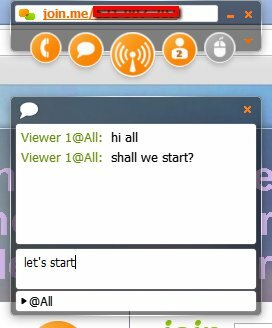
Możesz także wysyłać pliki do uczestników. Kliknij "Uczestnicy”I najedź kursorem myszy na jedną z nazw. Następnie kliknij kwadratowy przycisk pośrodku.
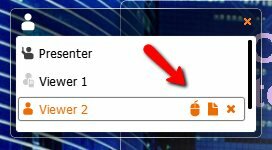
Aby umożliwić innym uczestnikom sterowanie komputerem, kliknij „Kontrola współdzielenia”I wybierz jedną z nazw. Tylko uczestnicy, którzy uzyskują dostęp do konferencji z komputera osobistego, mogą przejąć komputer innego użytkownika. Osoby uzyskujące dostęp do konferencji z urządzenia mobilnego mogą tylko monitorować.
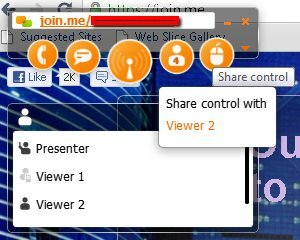
Chodźmy na urządzenia mobilne
Oprócz dostępu do Internetu z komputera osobistego Join.me jest również dostępny z urządzeń mobilnych. W tej chwili dostęp mobilny jest dostępny tylko z urządzeń iOS, takich jak iPhone i iPad. Ale programista obiecał, że Android wersja jest w drodze.
Po pobraniu i zainstalowaniu aplikacji na iOS otwórz ją, zapisz kod przeglądarki i dotknij zielonego przycisku.
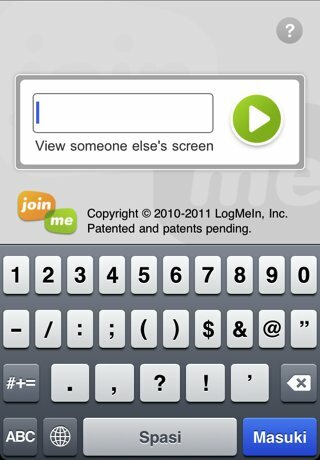
Udostępniony ekran pojawi się na ekranie urządzenia. Istnieją jednak tylko trzy funkcje dostępne za pośrednictwem dostępu mobilnego: numer konferencji, czat i uczestnicy.
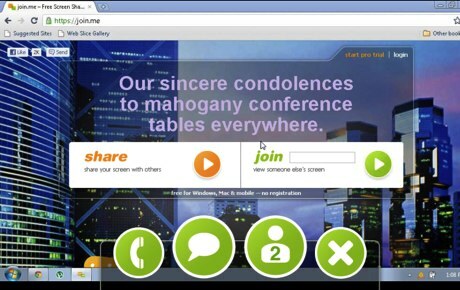
Tego rodzaju rozwiązanie jest dobre, jeśli osoba z dostępem mobilnym będzie udzielać komentarzy i porad innym uczestnikom bez konieczności przejęcia kontroli nad innym komputerem.
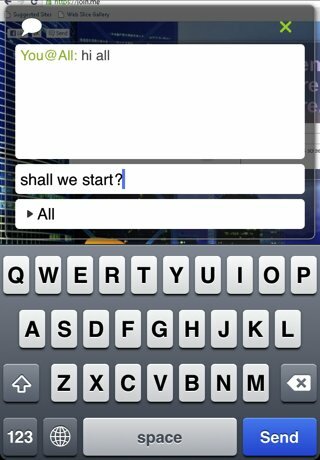
Koniec konferencji
Aby zakończyć konferencję, kliknij małe „X”W aplikacji. Użytkownicy po raz pierwszy zostaną poproszeni o zainstalowanie aplikacji, aby przyszłe spotkania mogły rozpocząć się szybciej.
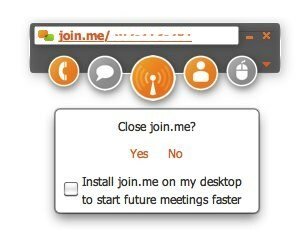
Jeśli więc chcesz nawiązać szybkie internetowe połączenie konferencyjne ze znajomymi, spróbuj dołączyć do Join.me i powiedz nam, co o tym myślisz. Pamiętaj jednak, że jakość konferencji będzie naprawdę zależeć od szybkości połączenia internetowego.
Jeśli znasz lub korzystasz z innych podobnych usług i aplikacji, takich jak TeamViewer TeamViewer - bądź superbohaterem zdalnego wsparcia! Czytaj więcej , AlmostMeet, Dimdim lub Crossloop, udostępnij je, korzystając z poniższych komentarzy.
Źródło obrazu: Dołącz do mnie
Indonezyjski pisarz, samozwańczy muzyk i niepełnoetatowy architekt; kto chce uczynić świat lepszym miejscem za każdym razem za pośrednictwem swojego bloga SuperSubConscious.